IPhone ou iPad: Tela Aparece Muito Grande ou Ampliada Demais

Resolva um problema onde a tela do Apple iPhone ou iPad aparece ampliada e é muito grande para usar devido ao problema do iPhone preso na ampliação.

O iMessage vem integrado com o aplicativo Mensagens. Dessa forma, você pode enviar seus textos com segurança usando sua conexão com a internet por meio de um único aplicativo. No entanto, o aplicativo Mensagens às vezes pode travar ou travar no seu iPhone. Continue lendo para saber como corrigir esse problema e colocar o aplicativo Mensagens em funcionamento novamente.
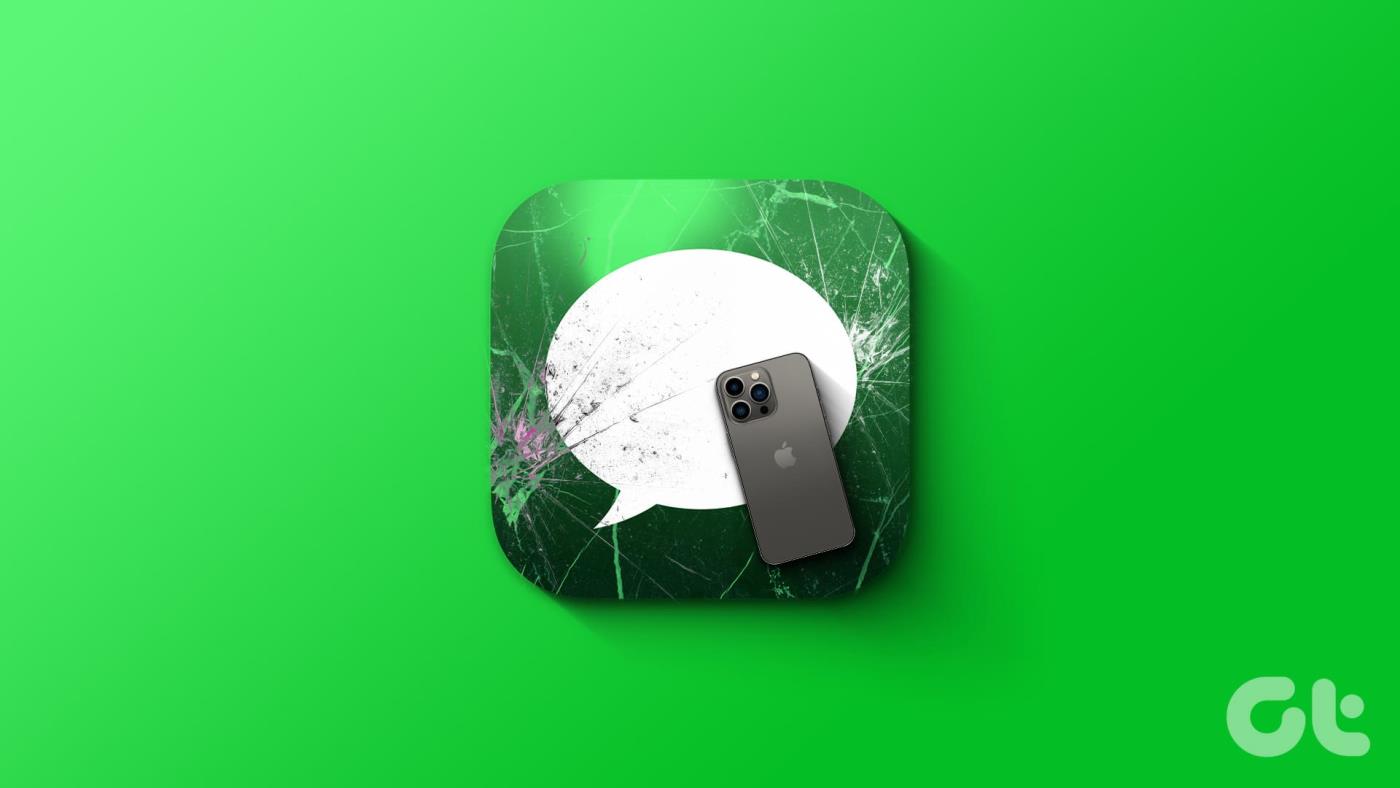
Se você enfrenta frequentemente o problema de travamento ou congelamento do aplicativo Mensagens no seu iPhone, verifique se o seu dispositivo tem espaço suficiente, pois isso pode causar problemas ao usar aplicativos como o aplicativo Mensagens. Caso contrário, libere espaço no seu iPhone . Se o problema persistir, prossiga para corrigi-lo usando os sete métodos abaixo.
Se houver um problema com os servidores da Apple, isso poderá afetar o funcionamento do aplicativo Mensagens. Portanto, antes de começar com as correções, é sempre aconselhável verificar a página de status do sistema da Apple e ver se o ponto ao lado de Apple Messages e iMessage.
Se o ponto estiver laranja, use o aplicativo depois de algum tempo. Porém, se estiver verde, o problema está limitado ao seu dispositivo. Portanto, continue com os métodos de solução de problemas mencionados abaixo.
Verifique o status do sistema Apple
Uma das maneiras mais fáceis de solucionar o problema do aplicativo Mensagens do iPhone que para ou não responde é forçar o fechamento do aplicativo. Isso fechará todas as funções do aplicativo e impedirá que ele seja executado em segundo plano. Então, ao abri-lo novamente, ele carregará todos os recursos e funções do zero, corrigindo quaisquer problemas relacionados.
Siga as etapas abaixo para fazer isso.
Passo 1: Com base no seu dispositivo, deslize de baixo para cima na tela ou pressione duas vezes o botão Início.
Passo 2: Em seguida, pressione e deslize para cima no aplicativo Mensagens.
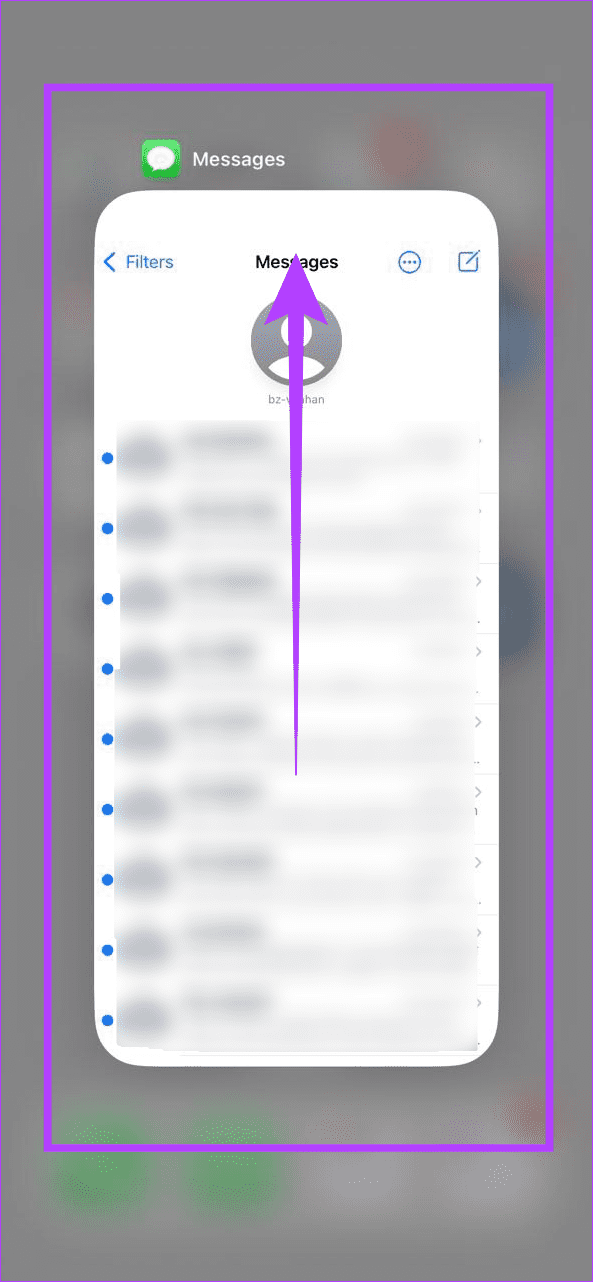
Passo 2: Assim que o aplicativo desaparecer da tela, toque no ícone do aplicativo Mensagens para reabrir o aplicativo.
Agora, verifique se o problema foi resolvido. Se persistir, passe para a próxima correção.
Assim como forçar o fechamento do aplicativo Mensagens, você pode forçar o desligamento e a reinicialização do iPhone. Dessa forma, todas as funções do dispositivo também serão fechadas e reiniciadas, corrigindo quaisquer problemas ou erros temporários no seu iPhone. Veja como.
Passo 1: Siga as etapas abaixo para desligar o seu iPhone:
Passo 2: Segure e arraste o controle deslizante até o fim.
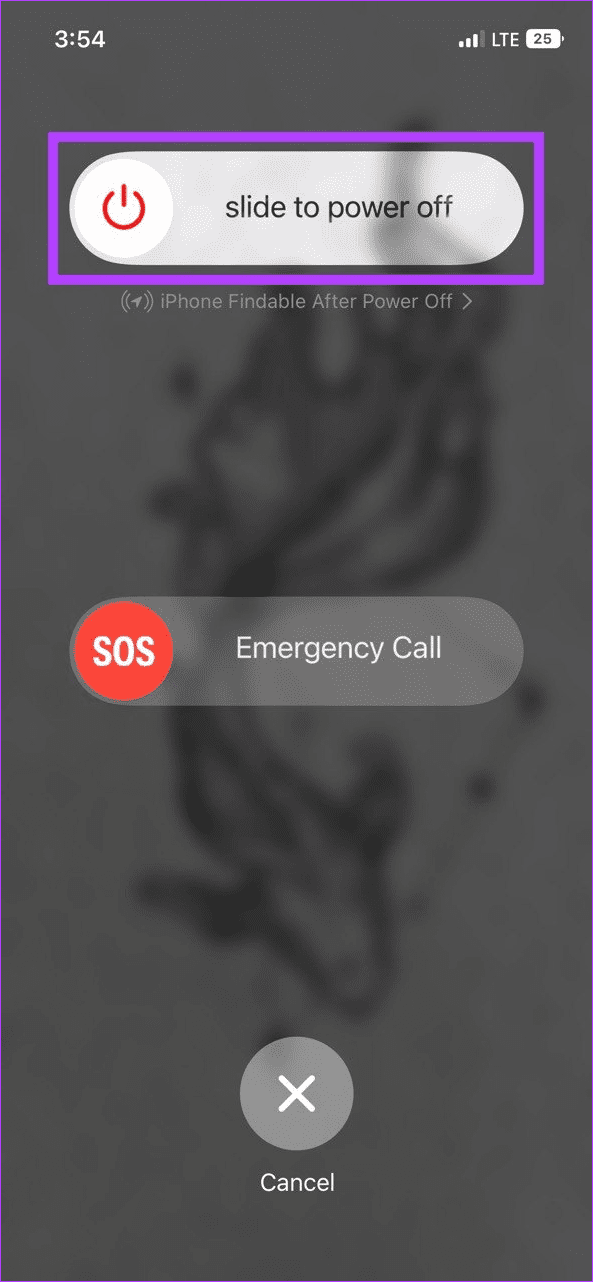
Quando a tela do seu dispositivo ficar em branco, mantenha pressionado o botão liga / desliga. Aguarde até que seu dispositivo termine de reiniciar. Em seguida, verifique se o aplicativo Mensagens está funcionando corretamente no seu dispositivo.
Como o iMessage permite que você envie suas mensagens pela Internet, existem disposições no menu de configurações do aplicativo Mensagens para ativar ou desativar esse recurso. Portanto, para corrigir o problema de travamento ou congelamento do iMessage no seu iPhone, você pode desativar e reativar o iMessage. Veja como fazer isso.
Passo 1: Abra o aplicativo Configurações.
Passo 2: Role para baixo e toque em Mensagens.
Etapa 3: desative o botão de alternância do iMessage.
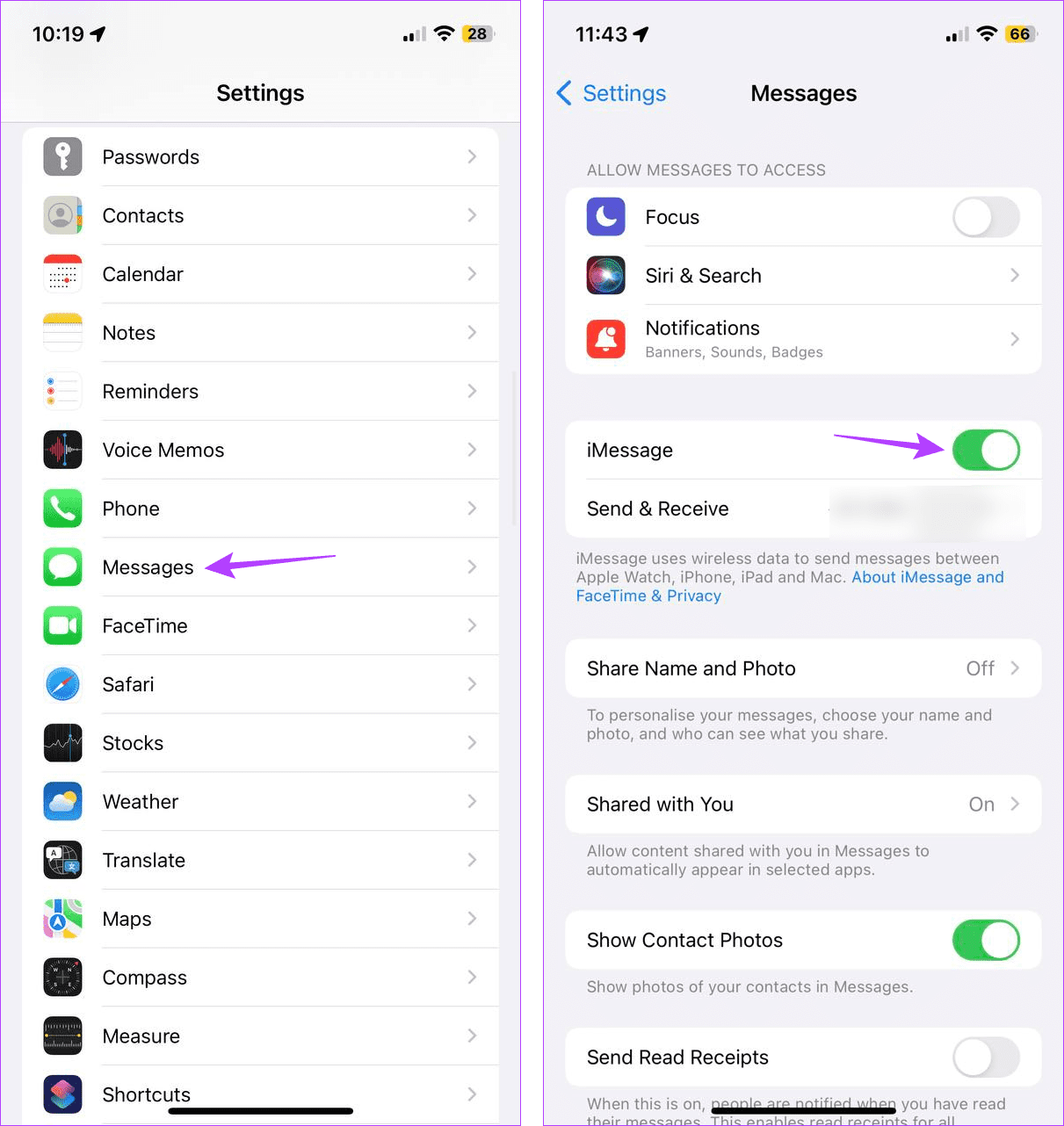
Espere um pouco e ative o botão novamente. Em seguida, siga as etapas mencionadas acima para reiniciar o dispositivo. Agora verifique se o aplicativo Mensagens está funcionando corretamente no seu iPhone.
Seu aplicativo Mensagens pode estar paralisado devido a dezenas de mensagens indesejadas armazenadas nele. E embora você possa excluir mensagens individualmente , não é uma solução viável a longo prazo. Então, em vez disso, você pode configurar seu aplicativo Mensagens para excluir mensagens automaticamente após um determinado período. Veja como.
Passo 1: Abra o aplicativo Configurações no seu dispositivo.
Passo 2: Role para baixo e toque em Mensagens.
Etapa 3: aqui, toque em Manter mensagens.
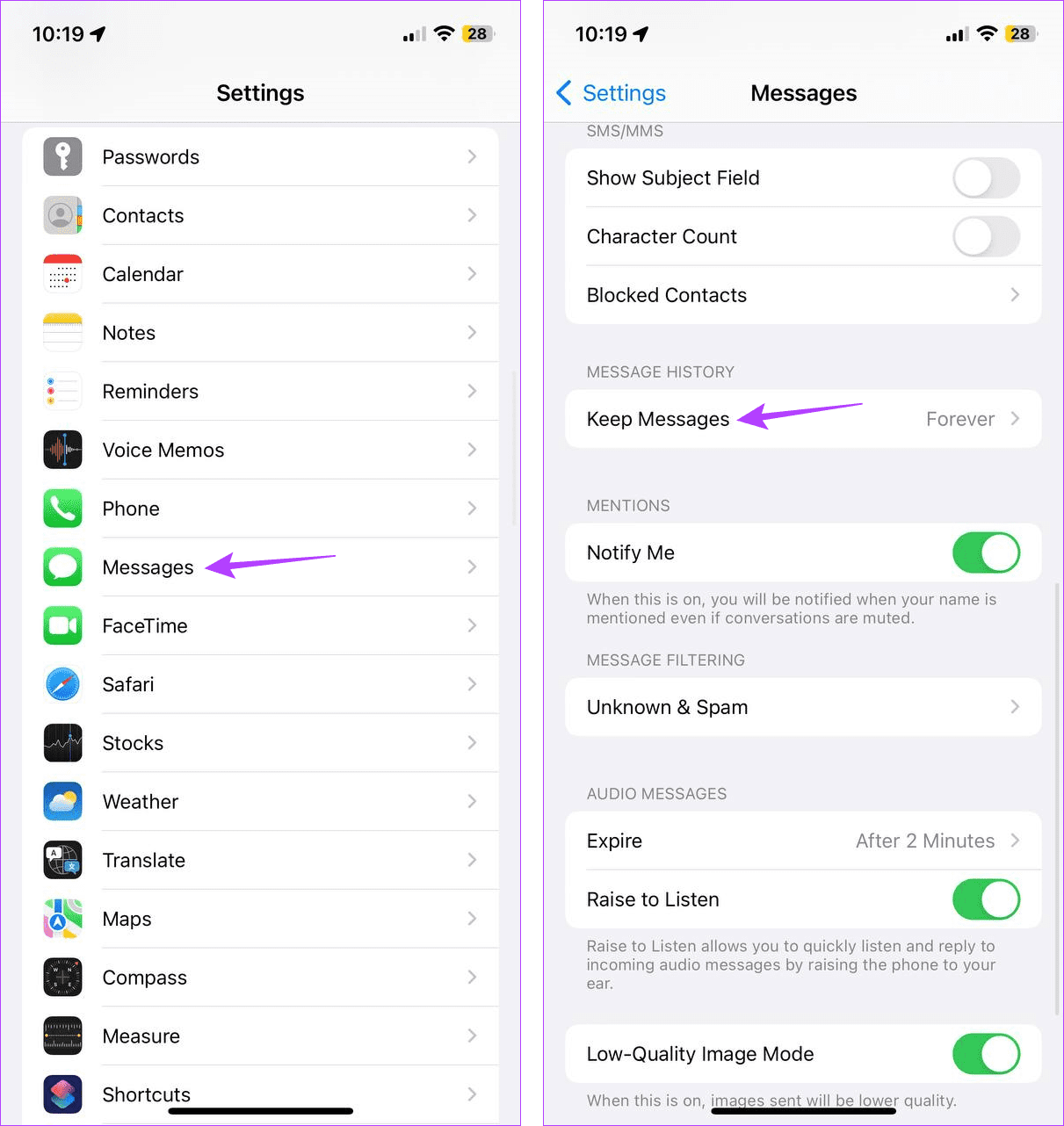
Etapa 4: selecione 30 dias. Você também pode selecionar a opção 1 ano para reter seus textos por mais um pouco.
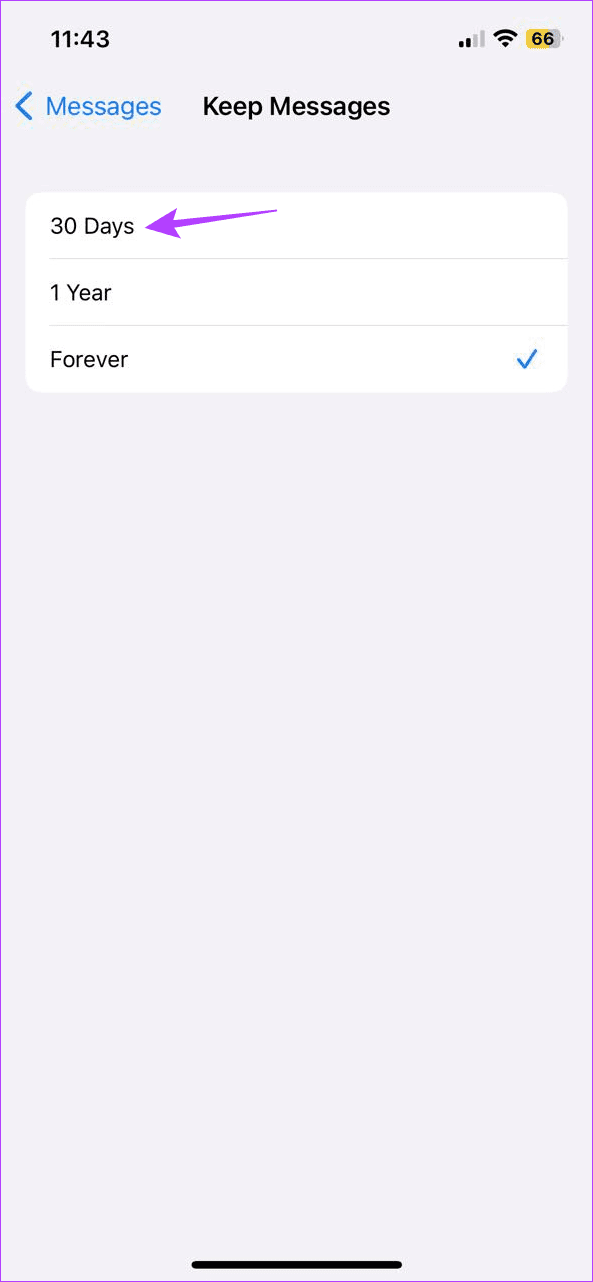
Se solicitado, toque em Excluir para finalizar o processo. O aplicativo Mensagens agora excluirá automaticamente todas as suas mensagens após o período definido. Portanto, certifique-se de armazenar todos os textos essenciais separadamente.
Manter-se atualizado com as atualizações regulares de software é essencial, especialmente se você deseja desfrutar de uma experiência de navegação tranquila. Além disso, como a Apple geralmente corrige rapidamente qualquer bug ou falha, a atualização de software pendente pode ajudá-lo a colocar seu aplicativo Mensagens em funcionamento. Veja como você pode verificar as atualizações mais recentes do iOS no seu iPhone.
Passo 1: Abra Configurações e toque em Geral.
Passo 2: Em seguida, toque em Atualização de software.
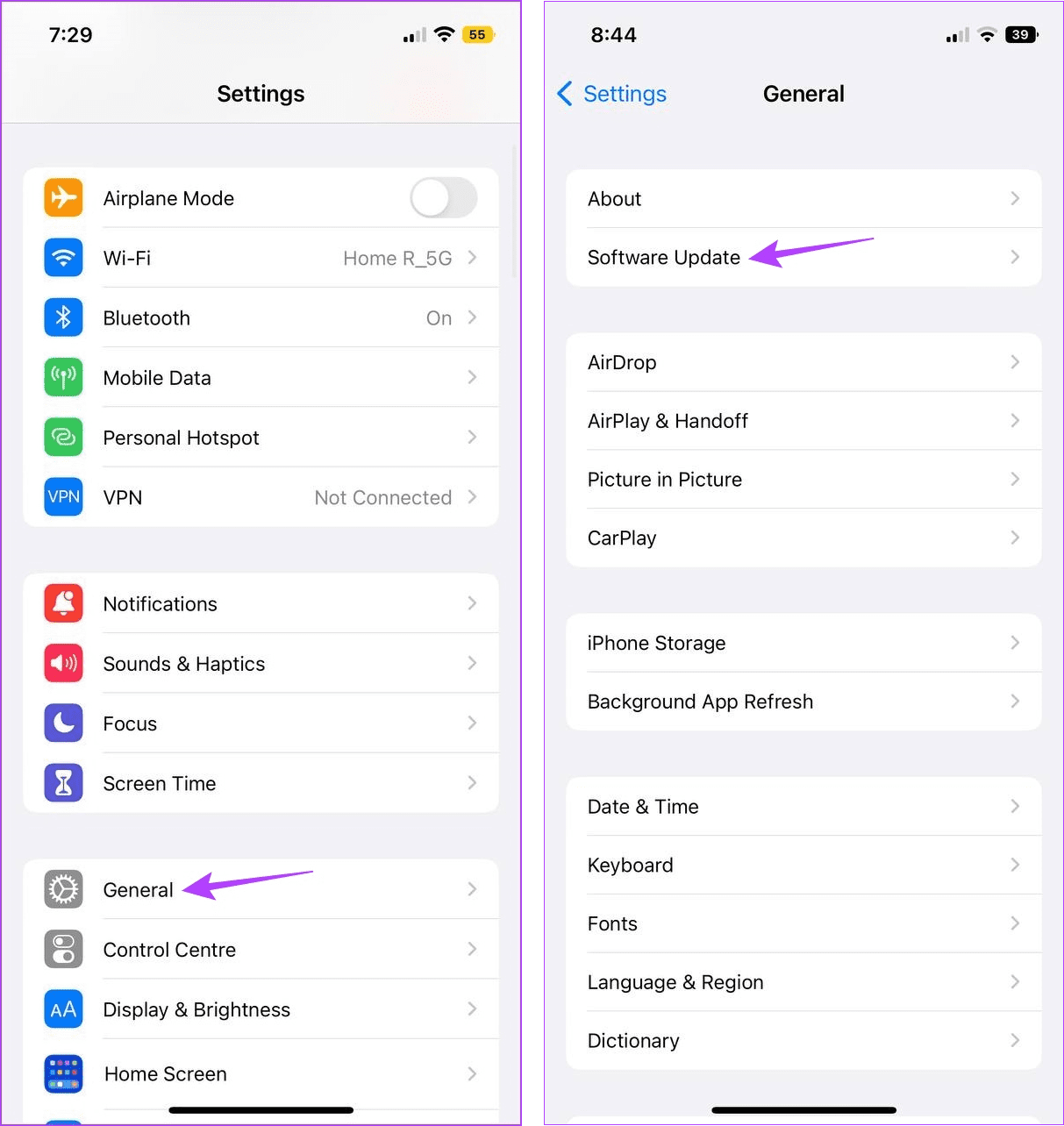
Agora, espere o download da atualização e conclua a instalação. Então, quando o iPhone terminar de reiniciar, tente enviar um iMessage. Se o problema persistir, passe para o próximo método.
Embora redefinir o iPhone possa parecer drástico, considerando o fato de que excluirá todos os dados do seu dispositivo, pessoais ou não, pode ser extremamente útil para resolver o problema do iPhone não abrir o aplicativo Mensagens. É especialmente útil se você não conseguir encontrar a causa exata desse erro. Siga as etapas abaixo para fazer isso.
Nota: Certifique-se de fazer um backup dos seus dados antes de continuar. Dessa forma, você pode restaurar os dados do seu iPhone assim que a redefinição for concluída.
Passo 1: Abra o aplicativo Ajustes no seu iPhone.
Passo 2: Role para baixo e toque em Geral.
Passo 3: Aqui, toque em ‘Transferir ou Redefinir iPhone’.
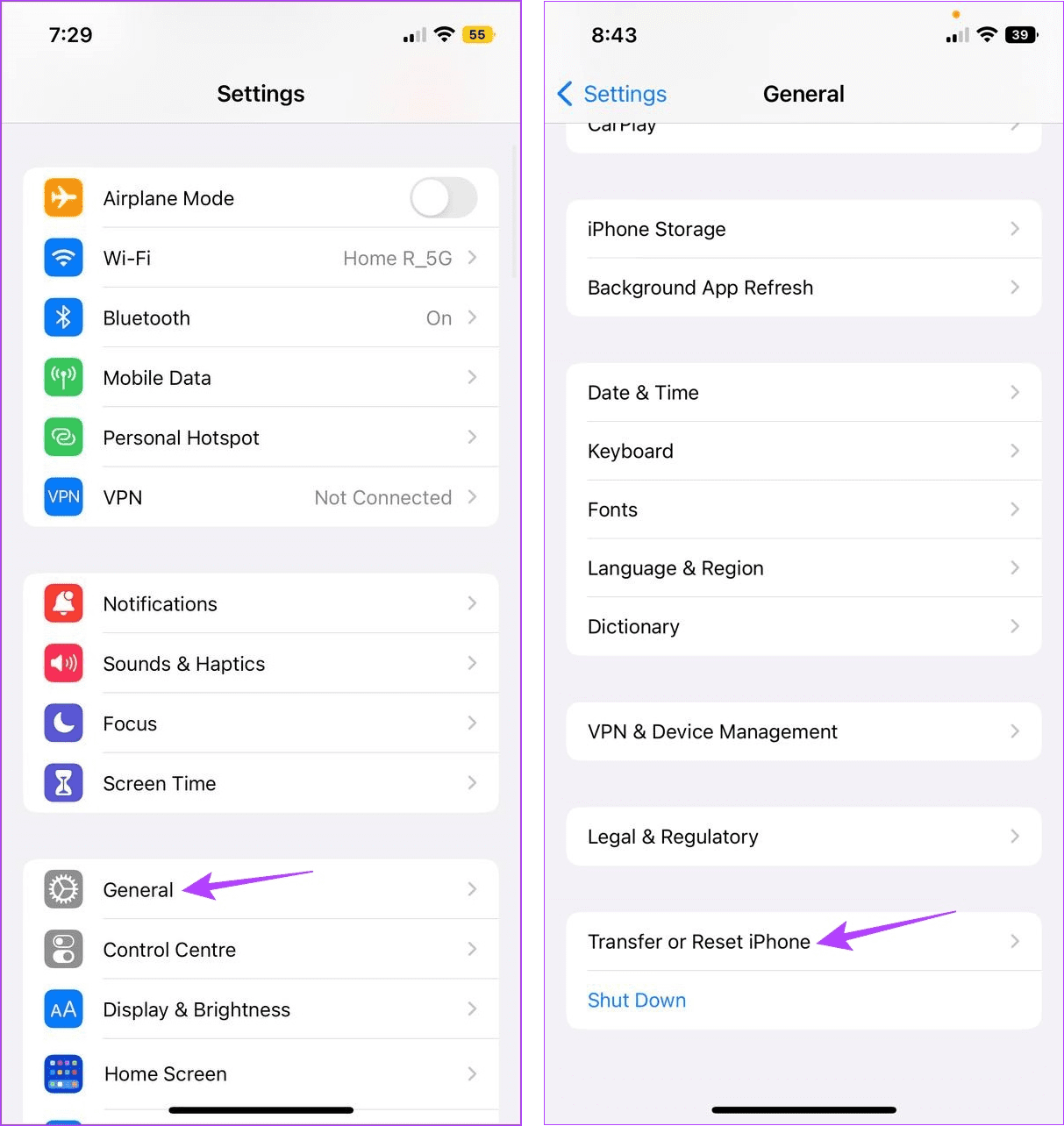
Passo 4: Em seguida, toque em Redefinir.
Etapa 5: Toque em ‘Redefinir todas as configurações’.
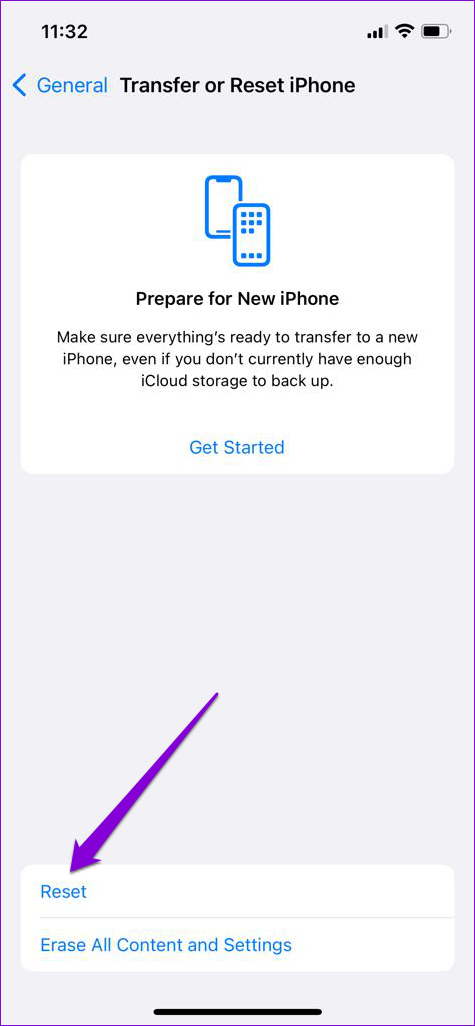
Siga as instruções na tela para concluir a reinicialização do seu iPhone. Feito isso, abra o aplicativo Mensagens e veja se funciona conforme o esperado.
As mensagens nos ajudam a comunicar e manter contato com outras pessoas, sejam amigos ou colegas. Portanto, esperamos que este artigo tenha ajudado você a corrigir o problema de travamento ou congelamento do aplicativo Mensagens no seu iPhone. Você também pode verificar nosso outro artigo se estiver tendo problemas ao usar as reações a mensagens no seu iPhone .
Resolva um problema onde a tela do Apple iPhone ou iPad aparece ampliada e é muito grande para usar devido ao problema do iPhone preso na ampliação.
Aprenda como acessar o cartão SIM no iPad da Apple com este tutorial.
Neste post, cobrimos como resolver um problema em que a navegação de mapas e os recursos de GPS não funcionam corretamente no Apple iPhone.
Aprenda o que são arquivos com extensão AAE e como você pode abri-los em dispositivos Apple e Windows neste tutorial.
Descubra como otimizar as configurações da tela giratória do iPhone para uma experiência de usuário mais agradável, adaptando-se ao seu conteúdo e ao seu uso diário.
Sua conta foi desativada na App Store e iTunes? Aqui estão algumas dicas e soluções eficazes para recuperar sua conta Apple desativada.
A vibração não está funcionando no seu iPhone? Aqui estão algumas dicas que farão seu iPhone vibrar ao receber chamadas e alertas.
Quer reproduzir um vídeo ou mostrar fotos do iPhone para a TV Samsung? Confira quatro maneiras de espelhar a tela do iPhone na smart TV Samsung.
Se estiver usando o Apple Maps ou reservando um Uber, você precisa aprender como ativar a Localização precisa no iPhone para sua conveniência.
O WhatsApp continua travando ou não abre no seu iPhone? Vamos dar uma olhada em 10 maneiras fáceis que podem ajudá-lo a corrigir esse problema.






